1、在eclipse官网下载与你电脑版本相对应的安装包。链接:https://www.eclipse.org/downloads/eclipse-packages/
2、下载与eclipse版本相对应的jdk。链接:http://www.oracle.com/technetwork/java/javase/downloads/index.html
3、解压、安装。先安装配置jdk。
4、配置环境变量:
(1)、新建 ->变量名:JAVA_HOME,变量值:jdk的安装路径
(2)、找到变量名为path ->编辑,在变量值中加入“%JAVA_HOME%\bin;%JAVA_HOME%\jre\bin”,注意分号。
(3)、新建 ->变量名:CLASSPATH,变量值:.(英文标点.)
5、测试配置环境:
(1)doc命令 -> java -version出现版本信息,环境配置成功。
6、双击运行eclipse安装软件。
jdk的安装错误:1335,CAB文件已受损。解决办法:重新下载文件。
7、下载配置Tomact。链接:https://tomcat.apache.org/download-80.cgi
(1)、新建 -> 变量名:CATALINA_HOME,变量值:Tomact的安装路径
(2)、找到不变量名为CLASSPATH ->编辑,在变量值中加入%CATALINA_HOME%\common\lib\servlet.jar,注意分号。
(3)、找到变量名为path ->编辑,在变量值中加入Tomact的bin目录路径,注意分号。
8、启动Tomact service服务:
(1)doc命令 -> cd ~,跳转到Tomact的bin目录下。例:cd D:\apache-tomcat-8.5.24-windows-x64\apache-tomcat-8.5.24\bin
(2)输入service.bat install,安装service。例: D:\apache-tomcat-8.5.24-windows-x64\apache-tomcat-8.5.24\bin>service.bat install
(3)整体效果如下:
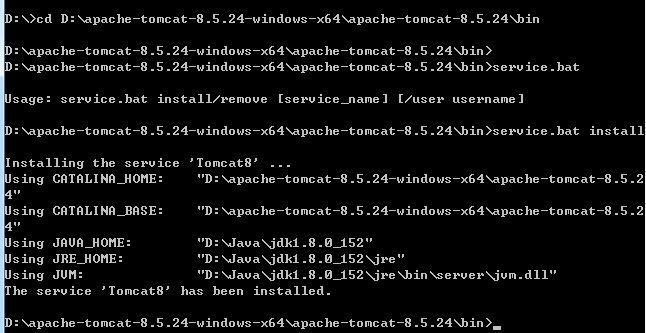
(4)找到bin目录下面的Tomact8w,双击,然后start。
(5)在浏览器地址栏输入:http://localhost:8080/,页面出现Tomact的信息。至此,Tomact service启动成功。
9、eclipse配置Tomact service。Windows - > preferences - > service - > Runtime Environments,Add添加本地的tomact。成功。
10、启动eclipse-oxygen出现 could not open ....\jvm.cfg,原因:
之前卸载过jdk,然后再运行Java的时候,会默认去找环境变量path中的Java.exe,而此%SystemRoot%\system32目录下的Java.exe已经被卸载,所以需要把 JAVA_HOME的配置上移到%SystemRoot%\system32的前面。
还有要去看不能打开的jvm.cfg文件目录下是否有这个文件,如果没有,在eclise.ini文件中添加上
-vm 和 你的jvm.cfg 文件的路径 例下:

 Eclipse与Tomcat配置指南
Eclipse与Tomcat配置指南




 本文详细介绍了如何在Eclipse环境中配置Java开发环境及Tomcat服务器,包括下载与安装Eclipse、JDK,配置环境变量,安装及配置Tomcat等步骤。
本文详细介绍了如何在Eclipse环境中配置Java开发环境及Tomcat服务器,包括下载与安装Eclipse、JDK,配置环境变量,安装及配置Tomcat等步骤。

















 被折叠的 条评论
为什么被折叠?
被折叠的 条评论
为什么被折叠?








